Jak odstranit list v Excelu 2010
Poslední aktualizace: 15. března 2019
Sešit aplikace Excel se může skládat z velkého počtu jednotlivých listů, které lze použít nezávisle na sobě. Je mnohem snazší procházet mezi více listy v jednom sešitu a navíc vám umožňuje snadno odkazovat na data v těchto dalších listech pomocí vzorců.
Pokud však máte v jednom ze sešitů další pracovní listy, které obsahují data, která již nepotřebujete, můžete se rozhodnout, že je vhodné tento list odstranit. Toho lze dosáhnout téměř stejně snadno jako smazání jakéhokoli jiného datového sešitu v sešitu Excel, takže pokračujte ve čtení níže a zjistěte, jak odstranit list v Excelu 2010.
Jak odstranit list v Excelu - Rychlé shrnutí
- Otevřete soubor Excel.
- Vyberte kartu listu, kterou chcete odstranit v dolní části okna.
- Klepněte pravým tlačítkem myši na vybranou kartu a poté vyberte možnost Odstranit .
V níže uvedené části vám ukážeme další způsob, jak odstranit list v Excelu, a také zobrazit screenshoty pro všechny kroky.
Odstranění celého listu aplikace Excel 2010
Výukový program níže odstraní z vašeho sešitu Excel 2010 celý list. Pokud jiné listy v sešitu obsahují odkazy na buňky v listu, který odstraňujete, nebudou tyto vzorce fungovat správně. Kromě toho bude tento list trvale smazán. Jakmile budou data z listu odstraněna, nebudete moci je obnovit.
Krok 1: Otevřete sešit aplikace Excel obsahující list, který chcete odstranit.
Krok 2: Klepněte na kartu v dolní části okna listu, který chcete odstranit. V tomto příkladu budu mazat Sheet2.

Krok 3: Klikněte na kartu Domů v horní části okna.
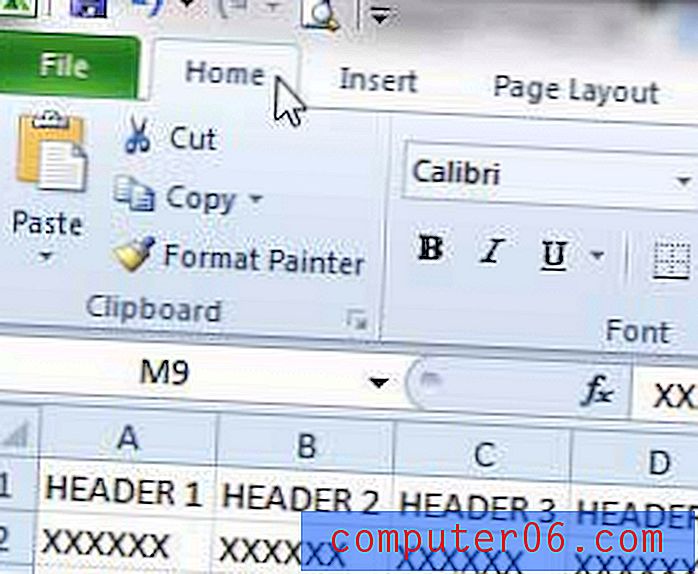
Krok 4: Klikněte na šipku pod tlačítkem Odstranit v části Buňky pásu karet v horní části okna a poté klikněte na tlačítko Odstranit list .
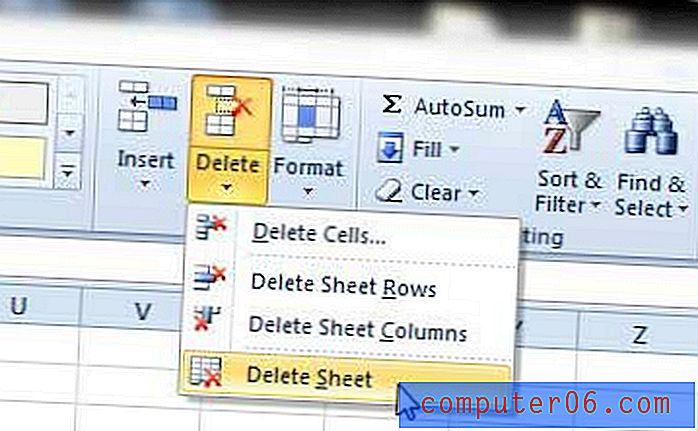
Krok 5: Klepnutím na tlačítko Odstranit potvrďte, že chcete list odstranit.
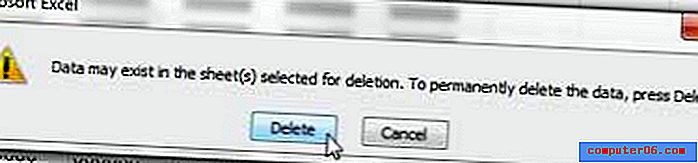
Můžete také kliknout pravým tlačítkem myši na kartu listu, kterou chcete odstranit, a potom klepněte na možnost Odstranit .
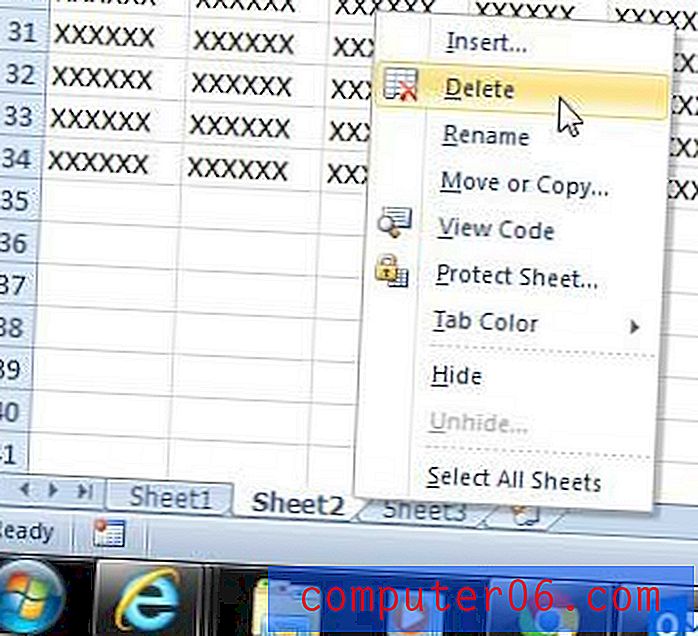
Pokud chcete list odstranit ze zobrazení, ale nechcete data odstranit, můžete se také naučit, jak skrýt list v Excelu 2010.



